Ultra-M Element Manager 클러스터의 고가용성 복원 - vEPC
다운로드 옵션
편견 없는 언어
본 제품에 대한 문서 세트는 편견 없는 언어를 사용하기 위해 노력합니다. 본 설명서 세트의 목적상, 편견 없는 언어는 나이, 장애, 성별, 인종 정체성, 민족 정체성, 성적 지향성, 사회 경제적 지위 및 교차성에 기초한 차별을 의미하지 않는 언어로 정의됩니다. 제품 소프트웨어의 사용자 인터페이스에서 하드코딩된 언어, RFP 설명서에 기초한 언어 또는 참조된 서드파티 제품에서 사용하는 언어로 인해 설명서에 예외가 있을 수 있습니다. 시스코에서 어떤 방식으로 포용적인 언어를 사용하고 있는지 자세히 알아보세요.
이 번역에 관하여
Cisco는 전 세계 사용자에게 다양한 언어로 지원 콘텐츠를 제공하기 위해 기계 번역 기술과 수작업 번역을 병행하여 이 문서를 번역했습니다. 아무리 품질이 높은 기계 번역이라도 전문 번역가의 번역 결과물만큼 정확하지는 않습니다. Cisco Systems, Inc.는 이 같은 번역에 대해 어떠한 책임도 지지 않으며 항상 원본 영문 문서(링크 제공됨)를 참조할 것을 권장합니다.
소개
이 문서에서는 StarOS VNF(Virtual Network Functions)를 호스팅하는 Ultra-M 설정의 EM(Element Manager) 클러스터에서 HA(High Availability)를 복원하는 데 필요한 단계를 설명합니다.
배경 정보
Ultra-M은 VNF 구축을 간소화하도록 설계된 사전 패키지 및 검증된 가상화 모바일 패킷 코어 솔루션입니다. Ultra-M 솔루션은 앞서 언급한 VM(Virtual Machine) 유형으로 구성됩니다.
- 자동 IT
- 자동 구축
- UAS(Ultra Automation Services)
- 요소 관리자(EM)
- Elastic Services Controller(ESC)
- 제어 기능(CF)
- 세션 기능(SF)
이 그림에는 Ultra-M의 고급 아키텍처와 관련 구성 요소가 나와 있습니다.
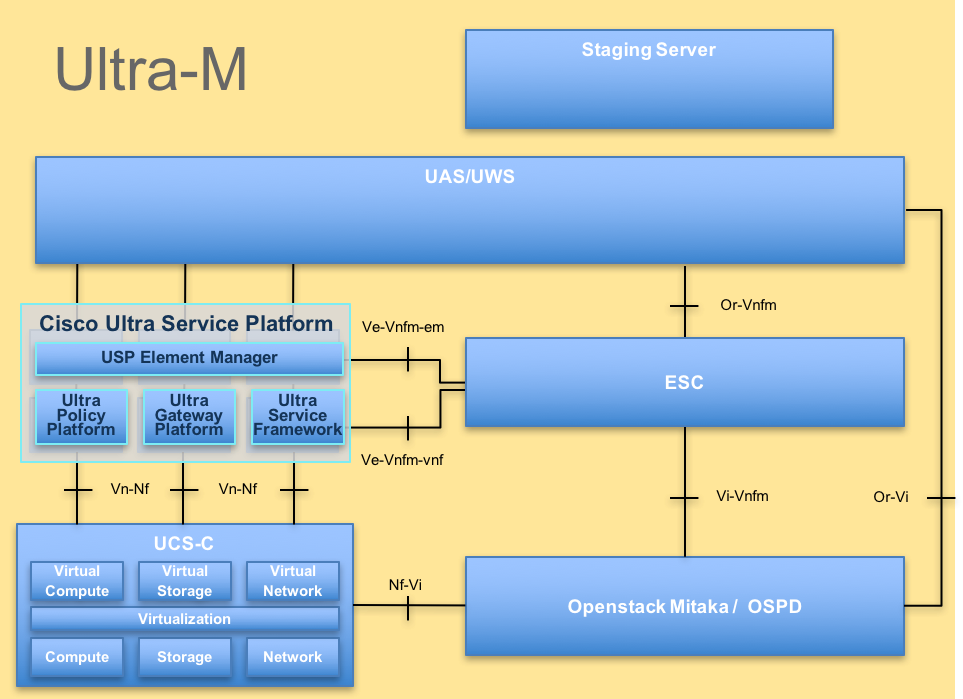 UltraM 아키텍처
UltraM 아키텍처
이 문서는 Cisco Ultra-M 플랫폼에 대해 잘 알고 있는 Cisco 직원을 대상으로 합니다.
참고: 이 문서의 절차를 정의하기 위해 Ultra M 5.1.x 릴리스가 고려됩니다.
약어
| 하 | 고가용성 |
| VNF | 가상 네트워크 기능 |
| CF | 제어 기능 |
| SF | 서비스 기능 |
| Esc 키 | Elastic Service Controller |
| 자루걸레 | 절차 방법 |
| OSD | 개체 스토리지 디스크 |
| HDD | 하드 디스크 드라이브 |
| SSD | SSD(Solid State Drive) |
| 빔 | 가상 인프라 관리자 |
| VM | 가상 머신 |
| 엠 | 요소 관리자 |
| UAS | Ultra Automation 서비스 |
| UUID | 보편적으로 고유한 식별자 |
MoP의 워크플로
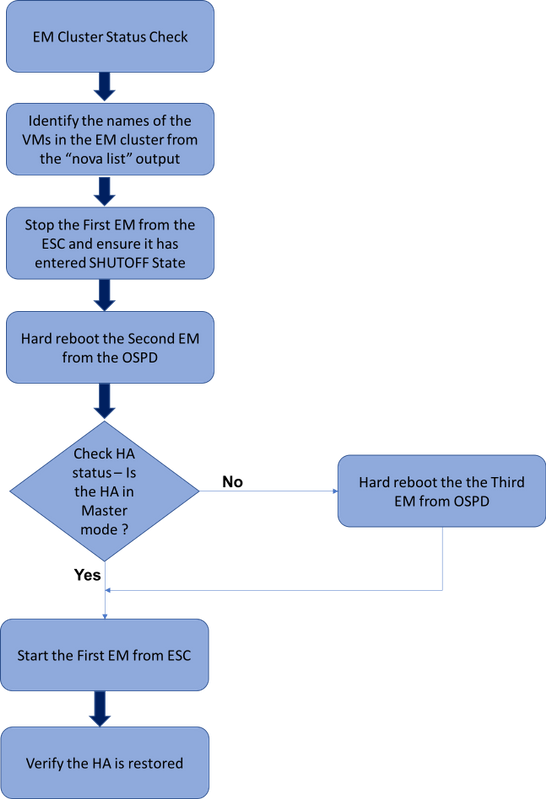 EM HA 복원 절차의 상위 레벨 워크플로
EM HA 복원 절차의 상위 레벨 워크플로
클러스터 상태 확인
활성 EM에 로그인하고 HA 상태를 확인합니다. 다음과 같은 두 가지 시나리오가 있을 수 있습니다.
1. HA 모드가 none입니다.
ubuntu@vnfd1deploymentem-0:~$ ncs_cli -u admin -C
admin@scm# show ncs-state ha
ncs-state ha mode none
admin@scm# show ems
%no entries found%
2. EM 클러스터에는 노드가 하나만 있습니다(EM 클러스터는 3개의 VM으로 구성됨).
ubuntu@vnfd1deploymentem-0:~$ ncs_cli -u admin -C
admin@scm# show ncs-state ha
ncs-state ha mode master
ncs-state ha node-id 2-1528893823
admin@scm# show ems
EM VNFM
ID SLA SCM PROXY
----------------------
2 up down down
두 경우 모두, HA 상태는 다음 섹션에 언급된 단계에 의해 복원될 수 있다.
HA 복원 절차
Nova 목록에서 클러스터의 일부인 EM의 VM 이름을 식별합니다. EM 클러스터의 일부인 VM은 세 개입니다.
[stack@director ~]$ nova list | grep vnfd1
| e75ae5ee-2236-4ffd-a0d4-054ec246d506 | vnfd1-deployment_c1_0_13d5f181-0bd3-43e4-be2d-ada02636d870 | ACTIVE | - | Running | tmo-autovnf2-uas-orchestration=172.18.180.22; DI-INTERNAL2=192.168.2.17; DI-INTERNAL1=192.168.1.14; tmo-autovnf2-uas-management=172.18.181.23 |
| 33c779d2-e271-47af-8ad5-6a982c79ba62 | vnfd1-deployment_c4_0_9dd6e15b-8f72-43e7-94c0-924191d99555 | ACTIVE | - | Running | tmo-autovnf2-uas-orchestration=172.18.180.13; DI-INTERNAL2=192.168.2.14; DI-INTERNAL1=192.168.1.4; tmo-autovnf2-uas-management=172.18.181.21 |
| 65344d53-de09-4b0b-89a6-85d5cfdb3a55 | vnfd1-deployment_s2_0_b2cbf15a-3107-45c7-8edf-1afc5b787132 | ACTIVE | - | Running | SERVICE-NETWORK1=192.168.10.4, 192.168.10.9; SERVICE-NETWORK2=192.168.20.17, 192.168.20.6; tmo-autovnf2-uas-orchestration=172.18.180.12; DI-INTERNAL2=192.168.2.6; DI-INTERNAL1=192.168.1.12 |
| e1a6762d-4e84-4a86-a1b1-84772b3368dc | vnfd1-deployment_s3_0_882cf1ed-fe7a-47a7-b833-dd3e284b3038 | ACTIVE | - | Running | SERVICE-NETWORK1=192.168.10.22, 192.168.10.14; SERVICE-NETWORK2=192.168.20.5, 192.168.20.14; tmo-autovnf2-uas-orchestration=172.18.180.14; DI-INTERNAL2=192.168.2.7; DI-INTERNAL1=192.168.1.5 |
| b283d43c-6e0c-42e8-87d4-a3af15a61a83 | vnfd1-deployment_s5_0_672bbb00-34f2-46e7-a756-52907e1d3b3d | ACTIVE | - | Running | SERVICE-NETWORK1=192.168.10.21, 192.168.10.24; SERVICE-NETWORK2=192.168.20.21, 192.168.20.24; tmo-autovnf2-uas-orchestration=172.18.180.20; DI-INTERNAL2=192.168.2.13; DI-INTERNAL1=192.168.1.16 |
| 637547ad-094e-4132-8613-b4d8502ec385 | vnfd1-deployment_s6_0_23cc139b-a7ca-45fb-b005-733c98ccc299 | ACTIVE | - | Running | SERVICE-NETWORK1=192.168.10.13, 192.168.10.19; SERVICE-NETWORK2=192.168.20.9, 192.168.20.22; tmo-autovnf2-uas-orchestration=172.18.180.16; DI-INTERNAL2=192.168.2.19; DI-INTERNAL1=192.168.1.21 |
| 4169438f-6a24-4357-ad39-2a35671d29e1 | vnfd1-deployment_vnfd1-_0_02d1510d-53dd-4a14-9e21-b3b367fef5b8 | ACTIVE | - | Running | tmo-autovnf2-uas-orchestration=172.18.180.6; tmo-autovnf2-uas-management=172.18.181.8 |
| 30431294-c3bb-43e6-9bb3-6b377aefbc3d | vnfd1-deployment_vnfd1-_0_f17989e3-302a-4681-be46-f2ebf62b252a | ACTIVE | - | Running | tmo-autovnf2-uas-orchestration=172.18.180.7; tmo-autovnf2-uas-management=172.18.181.9 |
| 28ab33d5-7e08-45fe-8a27-dfb68cf50321 | vnfd1-deployment_vnfd1-_0_f63241f3-2516-4fc4-92f3-06e45054dba0 | ACTIVE | - | Running | tmo-autovnf2-uas-orchestration=172.18.180.3; tmo-autovnf2-uas-management=172.18.181.7 |
ESC에서 EM 중 하나를 중지하고 SHUTOFF STATE로 진입했는지 확인합니다.
[admin@vnfm1-esc-0 esc-cli]$ /opt/cisco/esc/esc-confd/esc-cli/esc_nc_cli vm-action STOP vnfd1-deployment_vnfd1-_0_02d1510d-53dd-4a14-9e21-b3b367fef5b8
[admin@vnfm1-esc-0 esc-cli]$ ./esc_nc_cli get esc_datamodel | egrep --color "<state>|<vm_name>|<vm_id>|<deployment_name>"
<snip>
<state>SERVICE_INERT_STATE</state>
vnfd1-deployment_vnfd1-_0_02d1510d-53dd-4a14-9e21-b3b367fef5b8
VM_SHUTOFF_STATE
<vm_name>vnfd1-deployment_vnfd1-_0_f17989e3-302a-4681-be46-f2ebf62b252a</vm_name>
<state>VM_ALIVE_STATE</state>
<vm_name>vnfd1-deployment_vnfd1-_0_f63241f3-2516-4fc4-92f3-06e45054dba0</vm_name>
<state>VM_ALIVE_STATE</state>
이제 EM이 SHUTOFF STATE(차단 상태)로 들어가면 OSPD(OpenStack Platform Director)에서 다른 EM을 재부팅합니다.
[stack@director ~]$ nova reboot --hard vnfd1-deployment_vnfd1-_0_f17989e3-302a-4681-be46-f2ebf62b252a
Request to reboot server <Server: vnfd2-deployment_vnfd1-_0_f17989e3-302a-4681-be46-f2ebf62b252a> has been accepted.
EM VIP에 다시 로그인하고 HA 상태를 확인합니다.
ubuntu@vnfd1deploymentem-0:~$ ncs_cli -u admin -C
admin@scm# show ncs-state ha
ncs-state ha mode master
ncs-state ha node-id 2-1528893823
HA가 "마스터" 상태인 경우 ESC에서 앞서 Shutoff되었던 EM을 시작합니다. 그렇지 않으면 OSPD에서 다음 EM을 재부팅한 다음 HA 상태를 다시 확인합니다.
[admin@vnfm1-esc-0 esc-cli]$ /opt/cisco/esc/esc-confd/esc-cli/esc_nc_cli vm-action START vnfd1-deployment_vnfd1-_0_02d1510d-53dd-4a14-9e21-b3b367fef5b8
[admin@vnfm1-esc-0 esc-cli]$ ./esc_nc_cli get esc_datamodel | egrep --color "<state>|<vm_name>|<vm_id>|<deployment_name>"
<snip>
<state>SERVICE_ACTIVE_STATE</state>
vnfd1-deployment_vnfd1-_0_02d1510d-53dd-4a14-9e21-b3b367fef5b8
VM_ALIVE_STATE
<vm_name>vnfd1-deployment_vnfd1-_0_f17989e3-302a-4681-be46-f2ebf62b252a</vm_name>
<state>VM_ALIVE_STATE</state>
<vm_name>vnfd1-deployment_vnfd1-_0_f63241f3-2516-4fc4-92f3-06e45054dba0</vm_name>
<state>VM_ALIVE_STATE</state>
ESC에서 EM을 시작한 후 EM의 HA 상태를 확인합니다. 복원했어야 하는데.
admin@scm# em-ha-status
ha-status MASTER
admin@scm# show ncs-state ha
ncs-state ha mode master
ncs-state ha node-id 4-1516609103
ncs-state ha connected-slave [ 2-1516609363 ]
admin@scm# show ems
EM VNFM
ID SLA SCM PROXY
---------------------
2 up up up
4 up up up
 피드백
피드백